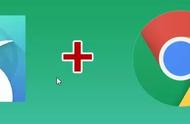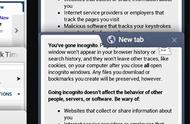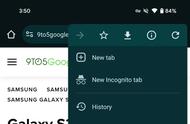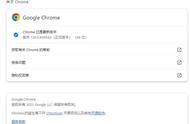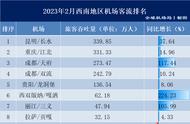在激活之后,用户可以通过从左往右滑动之后进入浏览器历史页面。从右往左长滑之后可以前进。在这些操作执行之前,会有一个小小的箭头指示器表明正在采取的操作的,从而让用户有机会停止这项操作。现在除了向下滑动以重新加载页面、在地址栏上往侧面滑动可以切换标签页之外额,Chrome现在还包括了大量的基础交互手势以便于用户单手操作。

- 手机版的Chrome打开会显示推荐的文章显示一些无用的新闻推送,作为资深强迫症,肯定是要把它去掉的。先放解决办法,在地址栏分别输入以下内容(其实#号后边跟的就是参数名,直接在页面搜索也是可以的。
- 开启方式:
- chrome://flags/#enable-ntp-remote-suggestions
- 改成disable后,会提示你重启浏览器,这样就即可关闭。页面看起来更清爽。

- 大部分能国人喜欢任务栏在屏幕下方,这样操作感觉方便一些,当然,这些也是可以实现的。
- 开启之后你会发现底部出现了首页按钮、分享按钮以及搜索按钮,而原本的菜单也移到了右下方,至少在大屏幕手机上这个调整会更顺手一些——毕竟菜单放到右上角实在太不方便单手操作了。
- 开启方式:(需要重启两次)
chrome://flags/#enable-chrome-duet

- 无论是桌面版还是移动版,Chrome的下载功能都是极为简陋的,这是因为 Chrome 目前只允许单进程下载,下载单个的小文件可能并不会有什么问题,但是如果下载比较大的文件,单进程下载除了容易发生下载错误,下载速度也并不理想。
- 除了使用第三方下载器之外,我们同样可以通过在 Chrome flags 上搜索「enable-parallel-downloads」来开启 Chrome 的并行下载功能,开启时候下载大文件时速度会更快,并且更不容易出现错误。
- 开启多线程下载,下载速度会更快一下。它通过允许Chrome 访问“并行下载”功能来实现这一点,该功能将文件分解为块并使用并行下载同时下载它们。
- 开启方式:
chrome://flags/#enable-parallel-downloading